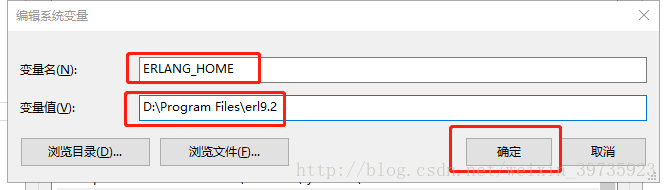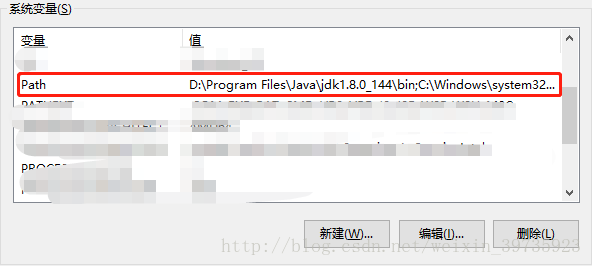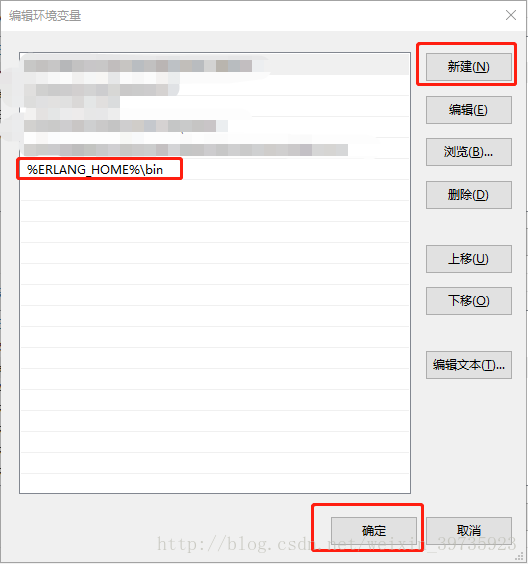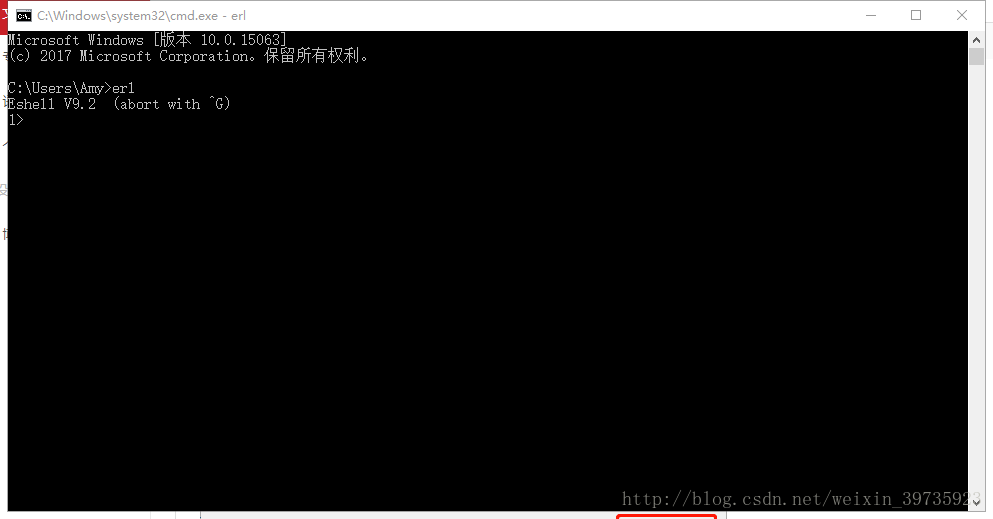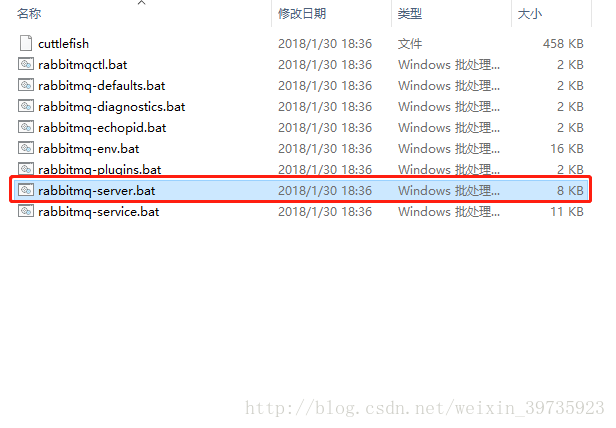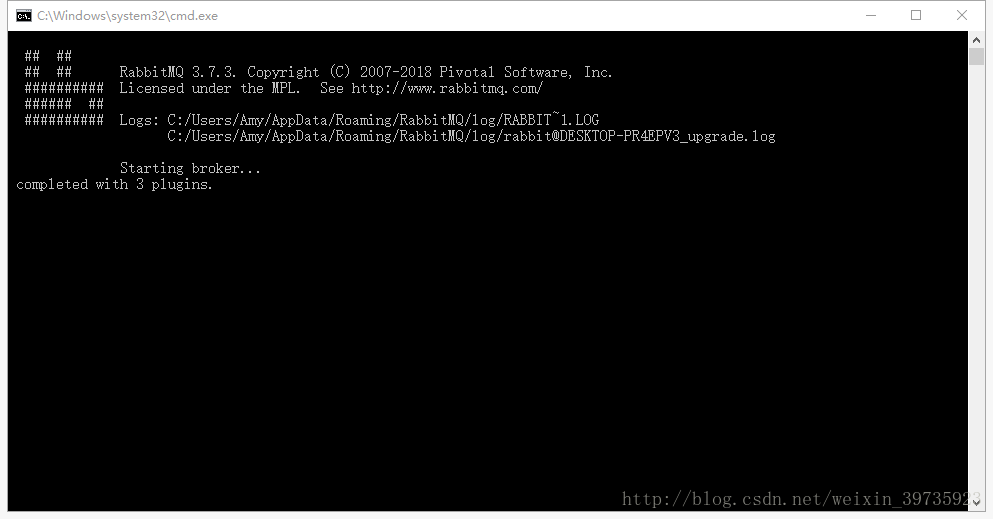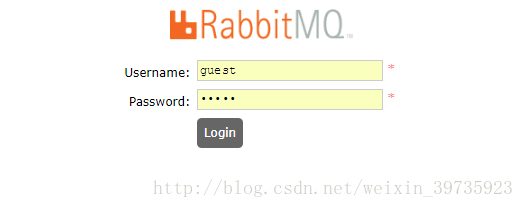发布:2022/1/24 10:17:45作者:管理员 来源:本站 浏览次数:844
记录下本人在win10环境下安装RabbitMQ的步骤,以作备忘。
第一步:下载并安装erlang
- 原因:RabbitMQ服务端代码是使用并发式语言Erlang编写的,安装Rabbit MQ的前提是安装Erlang。
- 下载地址:http://www.erlang.org/downloads
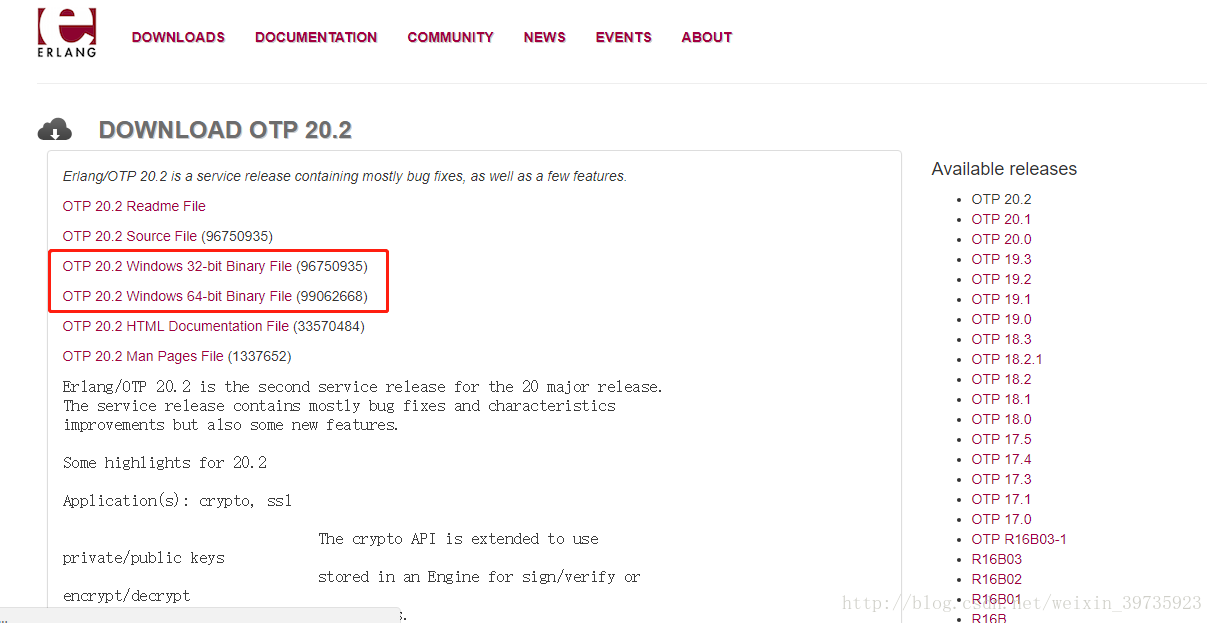
根据本机位数选择erlang下载版本。
- 下载完是这么个东西:
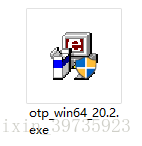
- 双击,点next就可以。
- 选择一个自己想保存的地方,然后next、finish就可以。
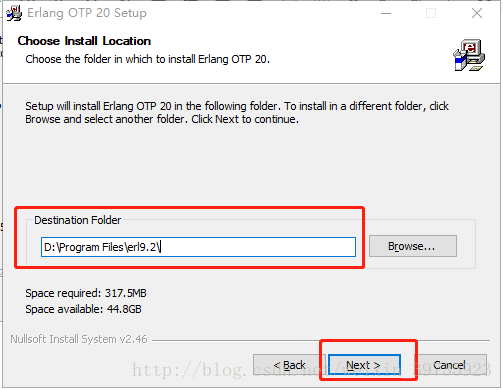
- 安装完事儿后要记得配置一下系统的环境变量。
变量名:ERLANG_HOME
变量值就是刚才erlang的安装地址,点击确定。
然后双击系统变量path
点击“新建”,将%ERLANG_HOME%\bin加入到path中。
- 最后windows键+R键,输入cmd,再输入erl,看到版本号就说明erlang安装成功了。
第二步:下载并安装RabbitMQ
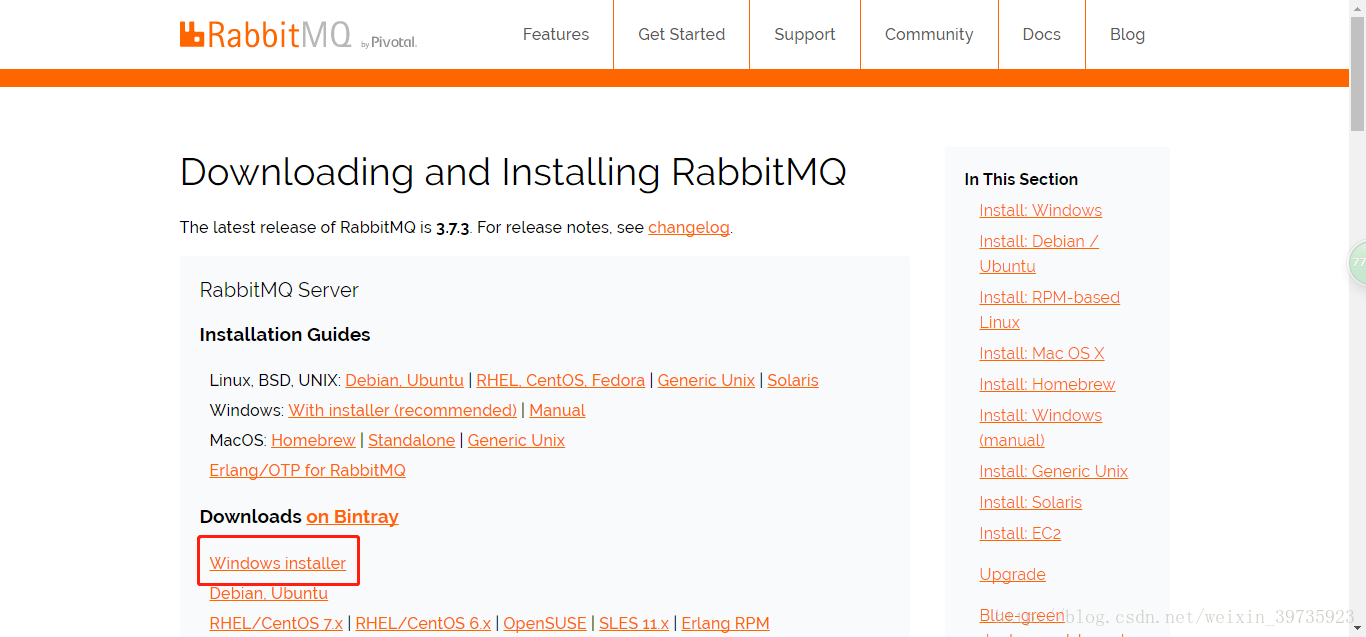
- 双击下载后的.exe文件,安装过程与erlang的安装过程相同。
- RabbitMQ安装好后接下来安装RabbitMQ-Plugins。打开命令行cd,输入RabbitMQ的sbin目录。
我的目录是:D:\Program Files\RabbitMQ Server\rabbitmq_server-3.7.3\sbin
然后在后面输入rabbitmq-plugins enable rabbitmq_management命令进行安装
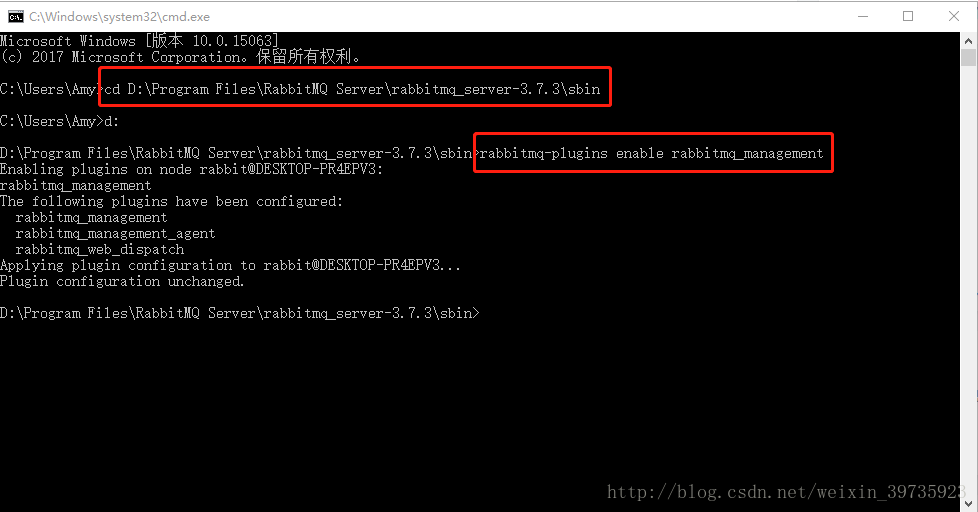
打开命令行命令行,进入RabbitMQ的安装目录: sbin
,输入 rabbitmqctl status , 如果出现以下的图,说明安装是成功的,并且说明现在RabbitMQ Server已经启动了,运行正常。
打开sbin目录,双击rabbitmq-server.bat
等几秒钟看到这个界面后,访问http://localhost:15672
然后可以看到如下界面
默认用户名和密码都是guest
登陆即可。
安装步骤暂时就写这么多,本次安装是为了实现spring cloud的消息总线。后续用到了里面的具体内容和知识会再进行记录的。